Wondershare PDF Okuyucu İncelemesi
Harika Paylaşım Pdf Kahraman Sorular / / December 14, 2021

Son Güncelleme Tarihi
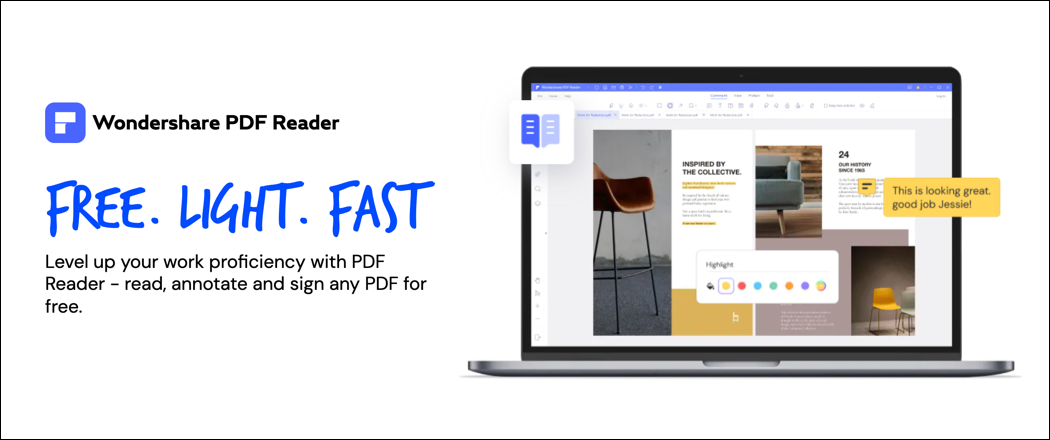
Wondershare PDF Reader, Windows PC'ler için ücretsiz ve kullanımı kolay bir belge okuyucudur. Eğer ilgileniyorsanız, bu kapsamlı incelemeye göz atın.
Wondershare, belge oluşturma konusunda bir otoritedir; aşağıdaki gibi ürünleri inceledik: PDFelement Pro önceki. Düzenli bir Wondershare kullanıcısıysanız veya yalnızca işte verimliliğinizi artırmaya çalışıyorsanız, Wondershare'in en yeni ürünü ilginizi çekebilir: PDF Okuyucu.
Daha fazlasını öğrenmek ister misin? Aşağıdaki ayrıntılı incelememize göz atın.
Wondershare PDF Okuyucu nedir?
Wondershare PDF Okuyucuadından da anlaşılacağı gibi, bir ücretsiz araç Bu, önemli PDF belgelerini hızlı bir şekilde okumanıza ve incelemenize olanak tanır. Hafif ve çok işlevlidir, evde veya ofiste her türlü ortamda çalışmanıza olanak tanır.
PDF Reader, Wondershare'ın daha gelişmiş PDFelement ile birlikte kullanıcılara sunduğu yepyeni bir tekliftir. PDF Reader, basit, kullanıcı dostu bir kullanıcı arabiriminde belgeleri gözden geçirmeniz ve hızlı bir şekilde açıklama eklemeniz için ihtiyaç duyacağınız araçları size (son kullanıcıya) sağlayarak temel bilgilere geri döner.

Bu, Wondershare kullanıcıları için “benzersiz bir okuma deneyimi” için tasarlanmış bir araç oluşturur. Şirkete göre bu, özellikle uzak ekipler için kullanıcılar için "gelişmiş iş akışı üretkenliği ve işbirliği" sağlıyor.
Bazı temel işlevler paylaşılırken, PDF Reader basit, kullanımı kolay ve ihtiyaçlarınıza kolayca uyarlanabilir olacak şekilde tasarlanmıştır. Karanlık okuma modu, gelişmiş göz koruması ve daha fazlasını içeren birkaç ilginç kullanıcı özelliği sunar.
Maliyet konusunda endişeli misiniz? Olmayın—Wondershare PDF Reader kullanımı tamamen ücretsiz 64-bit Windows 7, 8, 10 veya 11 çalıştıran Windows kullanıcıları için. Profesyonel pazara yöneliktir, bu nedenle sürekli olarak PDF belgelerini gözden geçiriyorsanız ve bunu yapmak için hafif bir araç istiyorsanız, PDF Reader bu iş için en iyi araç olabilir.
Anahtar Wondershare PDF Özellikleri
Wondershare PDF Reader, kapsamlı özelliklere ihtiyaç duymayan PDF kullanıcıları için pazardaki önemli bir boşluğu doldurmak üzere tasarlanmıştır. Bu özelliklerden bazıları PDFelement ile örtüşürken, PDF Reader tamamen ücretsiz bir alternatif olarak duruyor.
PDF Reader'ın sizin için doğru araç olup olmadığından emin değil misiniz? İşte kendiniz karar vermenize yardımcı olacak bazı temel özellikleri.
Esnek Belge Okuma
Herhangi bir PDF okuyucu veya düzenleyici, bir belgeyi okumanıza olanak tanır; bu, temel düzeyde işlevselliktir. Ancak Wondershare PDF Reader, belgeleri istediğiniz ve ihtiyaç duyduğunuz şekilde okuma seçeneği sunar.
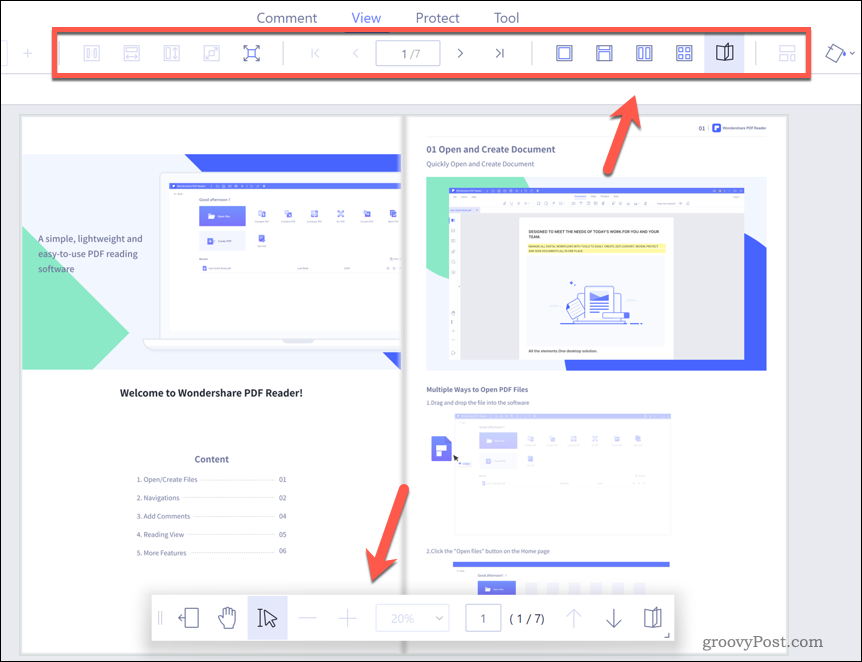
Göz yorgunluğuyla mı mücadele ediyorsunuz? Göz dostu bir karanlık moda geçin. Eski bir dünya okuma deneyimi ister misiniz? Parşömen sayfa görünümünü ortaya çıkarın. PDF Reader, belgelerinizi okumanıza ve incelemenize olanak tanıyan bir dizi özelleştirilebilir ayara sahiptir; istediğiniz gibi çalışmasını sağlayabilirsiniz.
Bu farklı okuma modları arasında kolayca geçiş yapabilirsiniz. görüş menü çubuğundaki menü. Sayfaları tek tek, yan yana veya gelişmiş 3D okuma modunu kullanarak okumayı seçebilirsiniz.
Uyarlanabilir Kullanıcı Arayüzü
PDF Reader'ın en iyi özelliklerinden biri, kullanıcılar için çeşitli okuma modları sunan hafif ve uyarlanabilir kullanıcı arayüzüdür. Belgeleri farklı arka planlar ve renklerle tercih ettiğiniz okuma ortamına uyacak şekilde uyarlayarak sayfaları istediğiniz şekilde görüntüleyebilirsiniz.
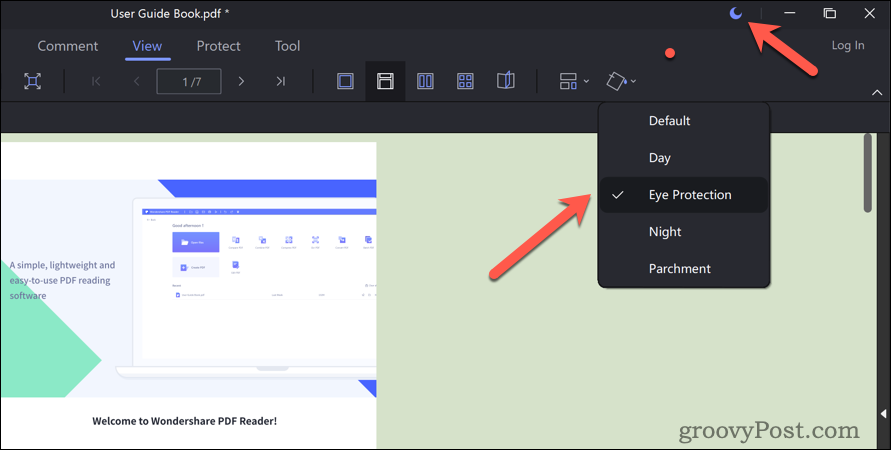
PDF Reader'ın arayüzü tamamen özelleştirilebilir—basın görüş > Sayfa arkaplanı ve mevcut seçeneklerden birini seçin. Örneğin, Göz koruması izleyicinin arka plan rengini gözleriniz için daha az zorlayıcı bir renge değiştirmek için. Ayrıca sağ üstteki simgeyi seçerek tüm arayüzü açık veya koyu moda geçirebilirsiniz.
Varsayılan yakınlaştırma aralığı veya yorum yazı tipi rengi gibi diğer ayarları yapılandırmak isterseniz, bunu tercihler Menü. basmak Dosya > tercihler ve bunun için gerekli değişiklikleri yapın.
Açıklama Ekleyin ve İşbirliği Yapın
Wondershare PDF Reader, bir belgeye hızlı bir şekilde açıklama eklemenizi sağlar. Tam da bunu yapmak için, metnin bölümlerini vurgulamanıza, bir sayfaya çizim yapmanıza veya şekiller eklemenize, yapışkan notlar veya metin kutuları uygulamanıza ve daha pek çok şeye izin veren bir dizi güçlü özelliğe sahiptir.
Açıklamaları uygulamak için Yorum Yap seçin ve menü çubuğunda belirtilen özelliklerden herhangi birini kullanın. Örneğin, bir şeyi vurgulıyorsanız, vurgulayıcı aracı, metninizi vurgulayın, ardından açılır menüden uygun bir renk seçin.
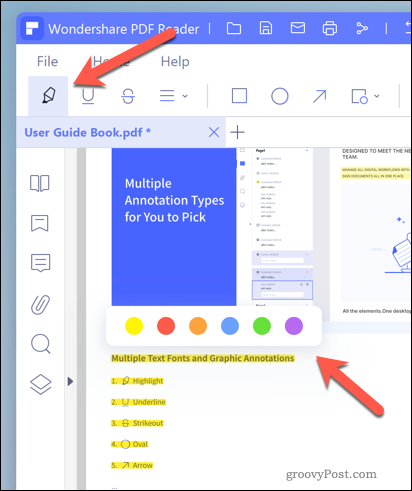
Ayrıca, belgenize diğer kullanıcıların yanıt verebileceği yorumları uygulayarak ekibinizdeki diğer kullanıcılarla işbirliği içinde çalışabilirsiniz. Bu, belgelerinizin son sürümlerine hızlı bir şekilde yorum bırakmanıza olanak tanır.
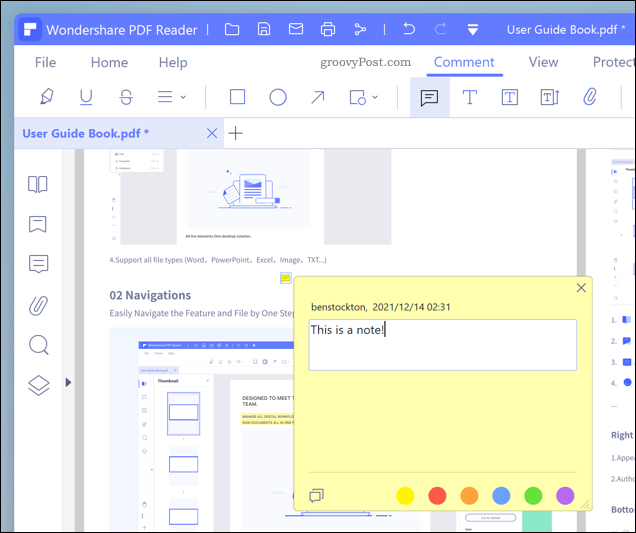
düğmesine basarak yorumları uygulayabilirsiniz. Yorum Yap > Not ve yorumun bırakılacağı yerin seçilmesi. Bir mesaj yazın, ardından kapat Gizlemek için simge. daha sonra basabilirsiniz Yorum Yap Daha sonra yorumlarınızı görüntülemek için sol paneldeki simgesini tıklayın.
Belgelerinizi İmzalayın
Bir PDF belgesini hızlı bir şekilde imzalamanız mı gerekiyor? PDF Reader sayesinde saniyeler içinde yapabilirsiniz. Üç farklı imza modunu destekler. Önceden kaydedilmiş bir imza resmi uygulayabilir, uygulamada bir tane çizebilir veya bunun yerine bir e-imza kullanabilirsiniz.

PDF Reader'da bir belgeyi imzalamak için Korumak menüde ve tercih ettiğiniz seçeneği seçin. Örneğin, elektronik imza uygulamak için Elektronik İmza. Aksi takdirde, basın Belgeyi İmzala imza resmi eklemek için
Ekran Görüntüleri Alın ve Dışa Aktarın
Ekran görüntülerini hızlıca yakalamak ve dışa aktarmak için PDF Reader'ı kullanabilirsiniz. Örneğin, bir not defteri için bir metin bölümü almak veya PDF Reader'da bir sayfa almak ve başka bir yerde yeni bir belgede kullanmak isteyebilirsiniz.
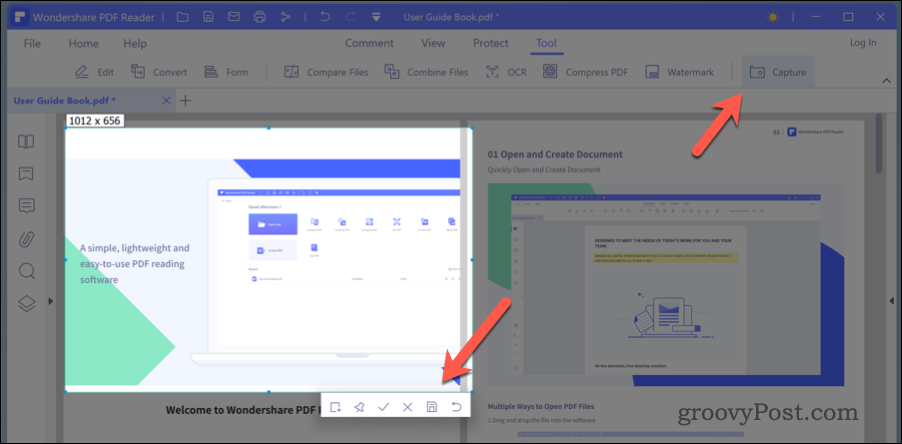
PDF Reader'da ekran görüntüsü almak için, Araç > Yakala ve sayfanın kaydetmek istediğiniz alanını seçmek için seçim aracını kullanın. basmak kopyala panonuza kopyalamak için, PDF olarak kaydet ekran görüntüsünü yeni bir belge olarak kaydetmek veya Kayıt etmek Ekran görüntüsünü ayrı bir görüntü dosyası olarak kaydetmek için.
PDFelement ve PDF Reader Arasındaki Fark Nedir?
Wondershare PDF Reader, temel belge görüntüleme için ücretsiz, giriş seviyesi bir araçtır. Bir PDF belgesini okumanıza, yorumlamanıza, yazdırmanıza, açıklama eklemenize ve paylaşmanıza olanak tanır. İster görsel olarak etkileyici bir 3B okuma modu isterse daha basit bir karanlık mod kullanıyor olsun, belgenizi istediğiniz sayıda şekilde görüntülemek için PDF Reader'ı kullanabilirsiniz.
İşte asıl mesele bu; okuma, PDF Reader'ın arkasındaki temel işlevdir ve bunu mükemmel bir şekilde yapar. Ancak bir belge oluşturmak, dönüştürmek veya düzenlemek istiyorsanız,PDF öğesi. PDFelement, dosyalarınızı bulutta depolama becerisini içeren güçlü bir araç seti ile daha büyük ofisler ve işletmeler için profesyonel bir çözümdür.
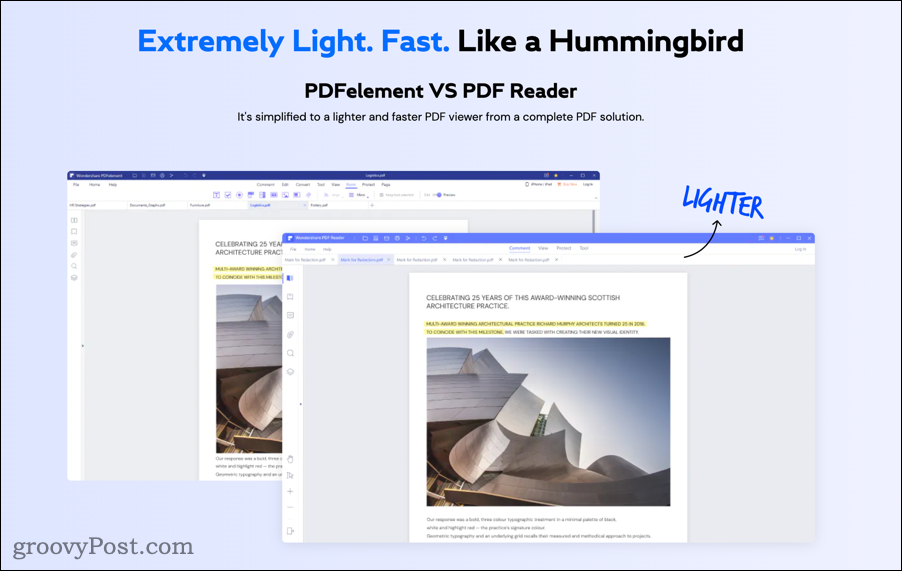
Aynı geliştirici, çok farklı iki kullanım. Hayal edebileceğiniz tüm belge oluşturma ve düzenleme araçlarını parmaklarınızın ucunda istiyorsanız, PDFelement'e gidin, Standart ve Pro sürümlerinde yılda 59$ ile 79$ arasında veya tek seferlik olarak 69$ ile 129$ arasında mevcuttur. Ödeme.
Aksi takdirde, PDF Reader'ı deneyin. Ücretsizdir, kullanımı kolaydır ve hafif kullanıma yöneliktir. Yalnızca belgelerinizi veya biraz açıklamayı okumakla ilgileniyorsanız, bu mükemmel. Aksi takdirde, PDFelement veya başka bir sürüme yükseltmeyi düşünmeniz gerekebilir. en iyi PDF düzenleyici.
Çözüm
Günlerinizi mektupları, faturaları ve diğer belge biçimlerini inceleyerek geçiriyorsanız, hafif ve kullanımı kolay bir PDF okuyucu bir zorunluluktur. Wondershare PDF Reader'ın devreye girdiği yer burasıdır. Belge sayfalarını gözden geçirmek, işbirliği yapmak, imzalamak veya dışa aktarmak için kullanıcı dostu arayüzünden ücretsiz olarak yararlanabilirsiniz.
Neden PDF Reader'da ekran görüntüsü alıp başka bir belgeyle birleştirmek için PDFelement'e aktarmıyorsunuz? Windows'ta PDF Reader kullanarak platformlar arasında geçiş yapmaya bile karar verebilirsiniz ve Mac'te PDFelement Pro.


